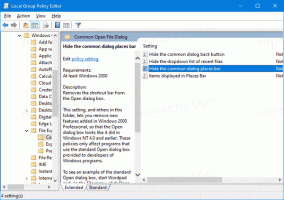Hur man ställer in nätverket till offentligt eller privat i Windows 10
Windows 10 låter dig ställa in ditt nätverk som offentligt eller privat. Det finns flera sätt att göra det. Medan Windows 10 Fall Creators Update gör processen enkel och transparent, i tidigare Windows 10-versioner kan saker och ting vara mycket förvirrande. Alternativen har flyttats runt, nätverket är helt annorlunda än Windows 7 och Windows 8.1. Låt oss se hur det kan göras.
Annons
När du loggar in på ditt konto för allra första gången frågar Windows 10 dig vilken typ av nätverk du ansluter till: Hemma eller Offentligt.

Om du väljer Ja, kommer operativsystemet att konfigurera det som ett privat nätverk och aktivera nätverksupptäckt. För ett publikt nätverk kommer upptäckten och åtkomsten att vara begränsad. Om du behöver komma åt din dator från en fjärrdator eller bläddra bland datorer och enheter på ditt lokala nätverk måste du ställa in den på Hemma (Privat). För att ändra det senare måste du använda Inställningar eller Registereditorn.
För att ställa in nätverket till offentligt eller privat i Windows 10, gör följande.
- Öppen inställningar.
- Klicka på ikonen Nätverk och Internet.

- Beroende på hur du är ansluten till ditt nätverk måste du klicka på lämplig underkategori till vänster. Om du använder en trådbunden anslutning, klicka på Ethernet. Om du använder någon trådlös anslutning, klicka på Wi-Fi.

- Klicka på anslutningsnamnet till höger. I mitt fall heter det bara "Nätverk".
 Följande sida kommer att öppnas.
Följande sida kommer att öppnas.
- Slå på (kryssa för) önskat alternativ.
offentlig - det här alternativet kommer att dölja din dator från andra enheter i nätverket. Andra datorer kommer inte att kunna söka efter delade resurser som är tillgängliga på din dator.
Privat - det här alternativet är lämpligt för ditt hemnätverk. Din PC kommer att vara upptäckbar och kan användas för skrivare och fildelning.
De offentliga och privata alternativen lades till i Inställningar från och med Windows 10 build 16215. Om du kör en äldre version av Windows 10 kallas alternativet du behöver ändra Gör den här datorn upptäckbar. Se skärmdumpen nedan. Om du behöver dölja din dator i det lokala nätverksområdet, inaktivera det här alternativet. Om du behöver använda den för skrivare och fildelning, aktivera den. För referens, se följande artiklar:
Om du behöver dölja din dator i det lokala nätverksområdet, inaktivera det här alternativet. Om du behöver använda den för skrivare och fildelning, aktivera den. För referens, se följande artiklar:
- Aktivera eller inaktivera nätverksupptäckt i Windows 10
- Ändra nätverksplatstyp (Offentlig eller Privat) i Windows 10